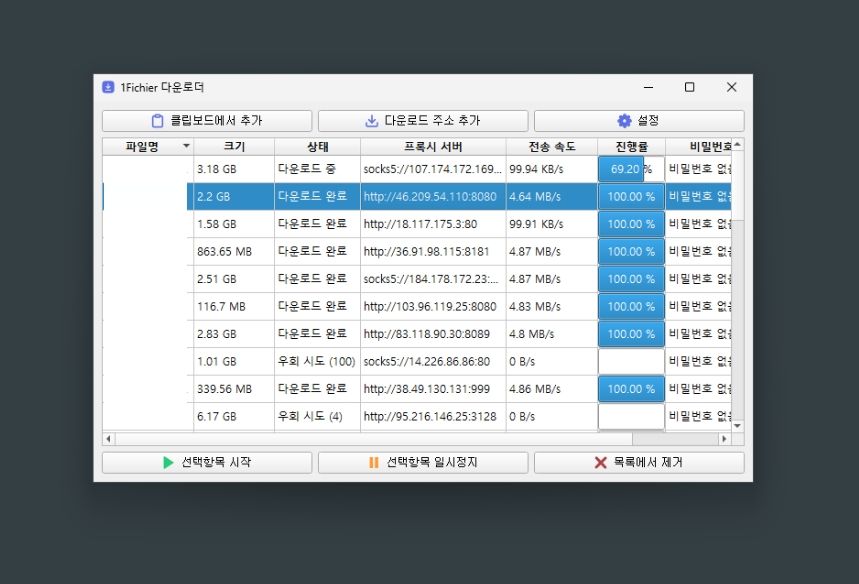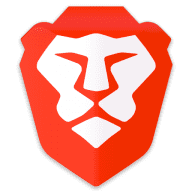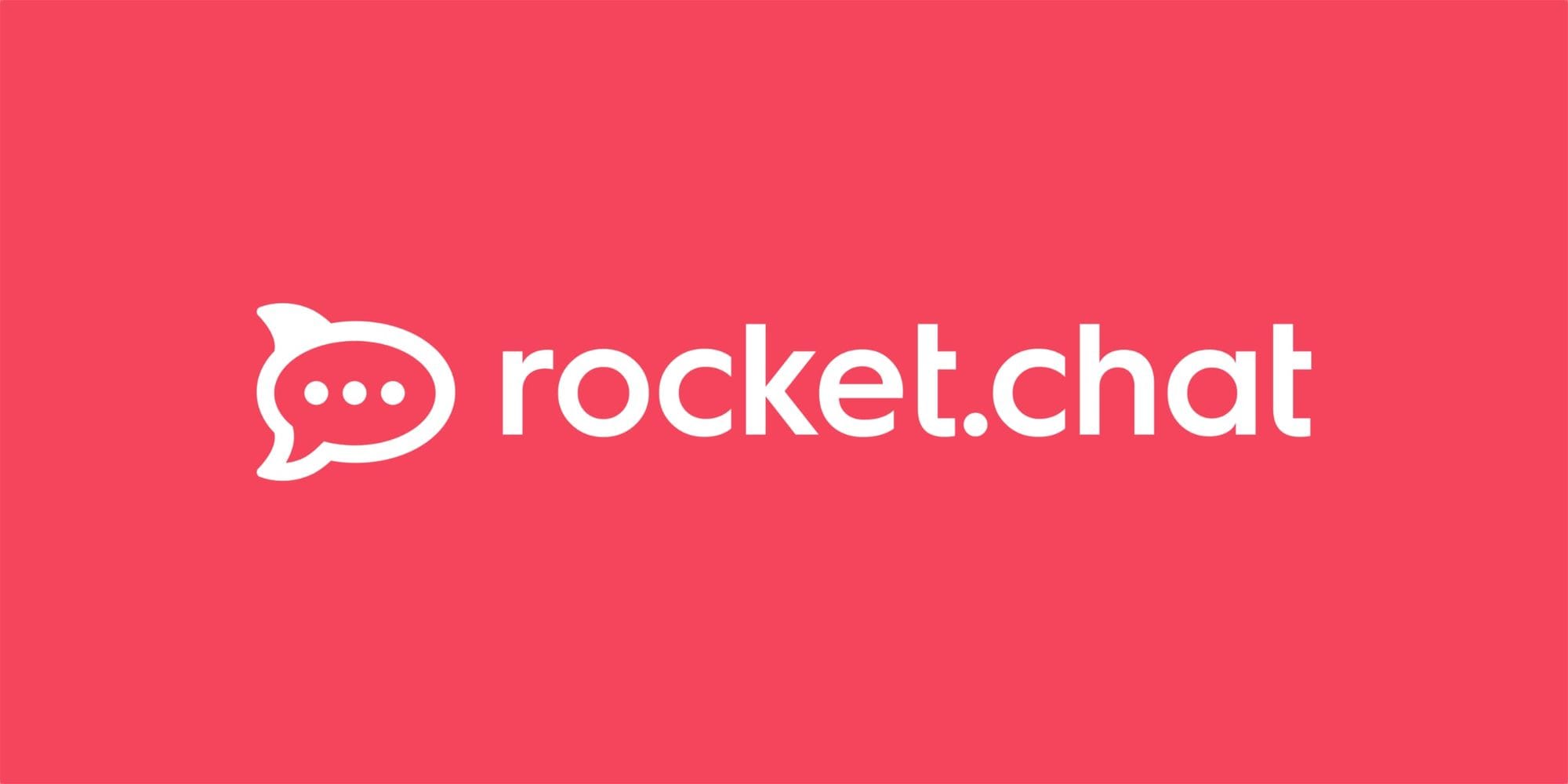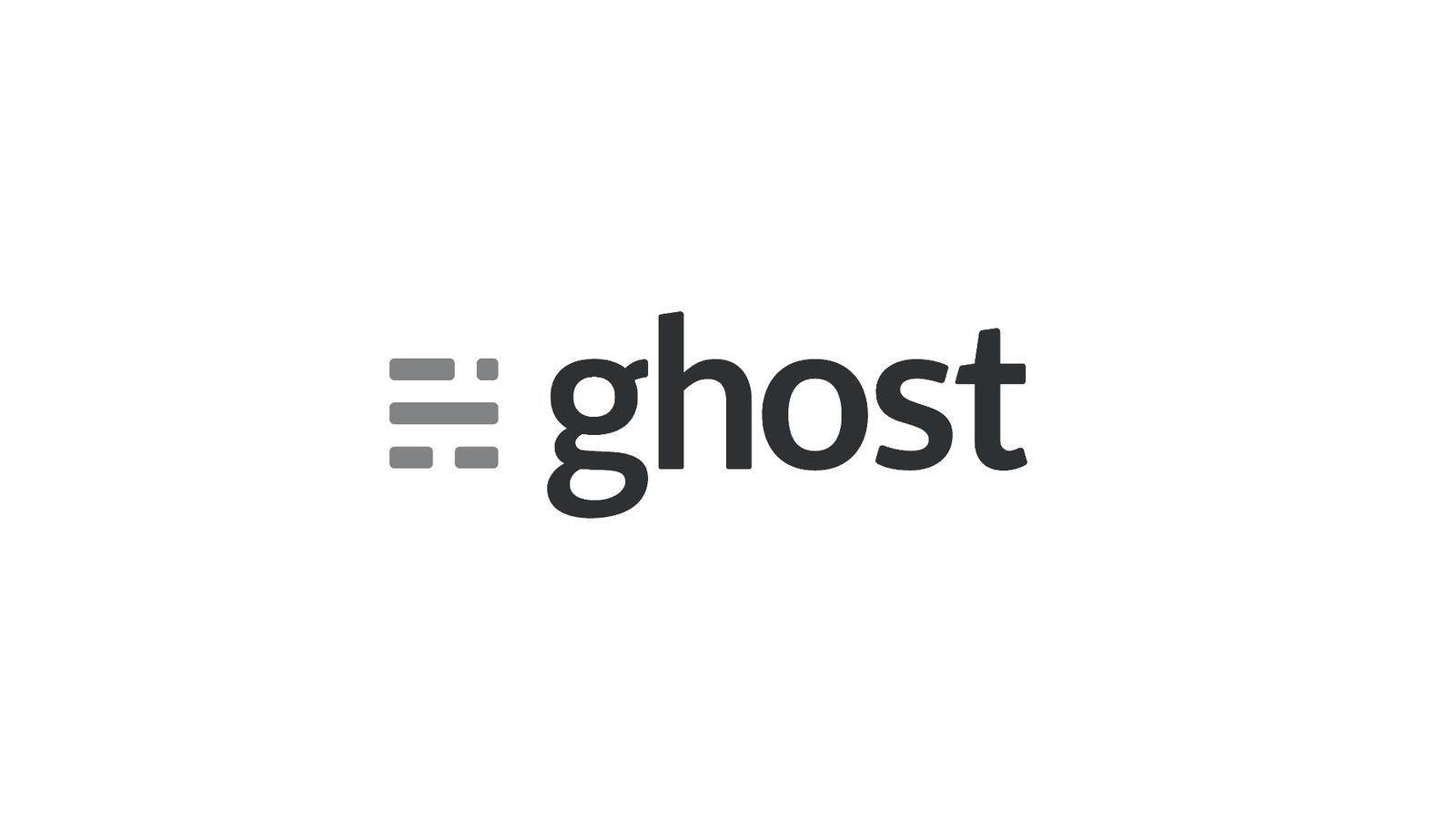목차
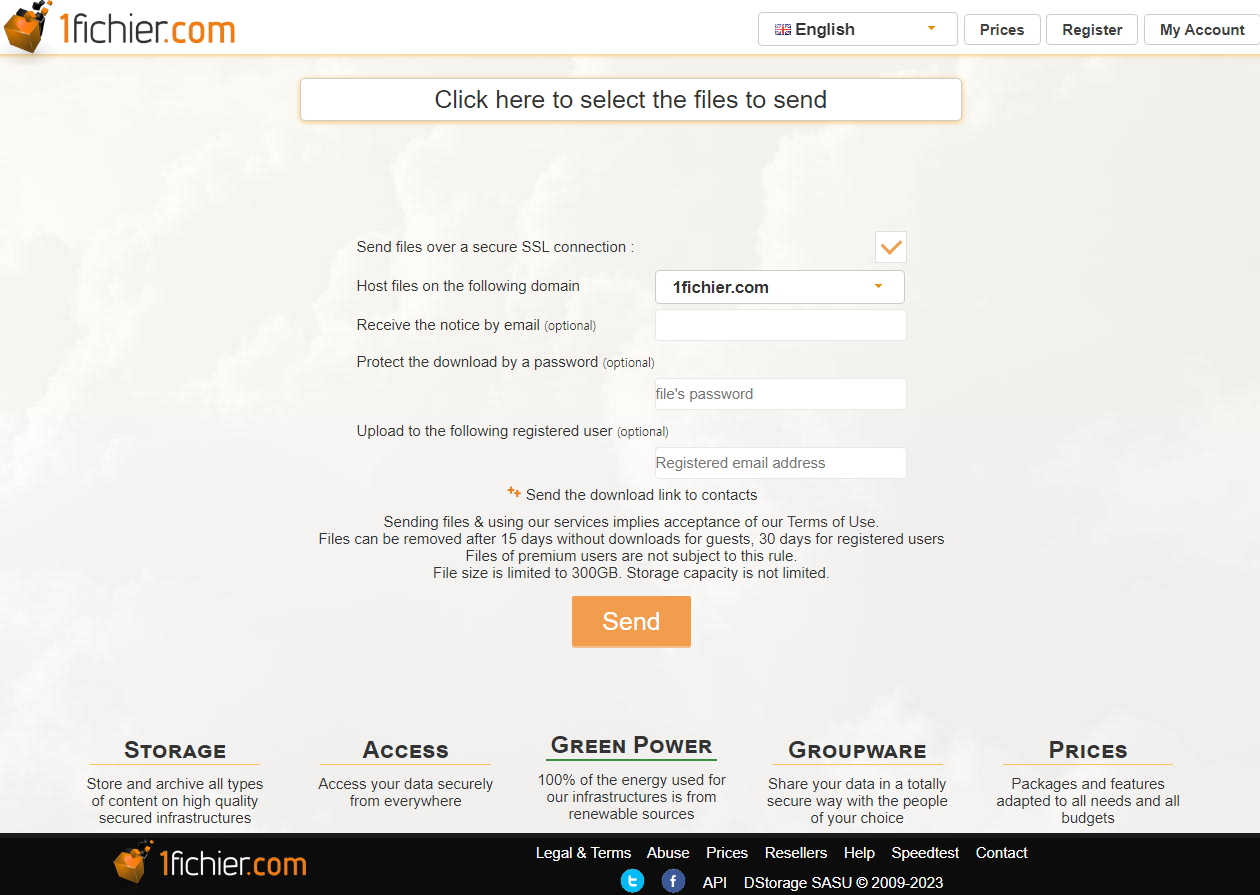
1fichier 파일 다운로드를 좀 더 편하게 사용하는 1Fichier-dl 프로그램입니다.
이른바 연속 파일 다운로더로 다른 포스팅에서 이미 한번 다루었던 적이 있습니다.
1fichier의 무료 사용자의 경우 한번 파일 다운로드를 시도하면 이후 일종의 제약이 있습니다.
다음 다운로드를 사용 가능할 때까지 15분에서 30분 , 심지어 한 시간 이상의 대기 시간이 발생하며 연속해서 점점 더 긴 시간을 기다리게 만듭니다.
유료 결제를 하면 이 문제를 간단하게 회피 할 수 있지만, 대량의 데이터를 받을게 아니라면 굳이 비용을 들이기엔 부담스럽습니다.
그렇다고 매번 PC 앞에서 마냥 대기시간 해제를 기다렸다가 다운로드 받거나 VPN을 들락날락하며 회피하는 것은 상당히 번거로운 작업입니다.
1fichier-dl 은 바로 위와 같은 대기시간 문제를 해결해주는 편리한 프록시 우회 다운로더입니다.
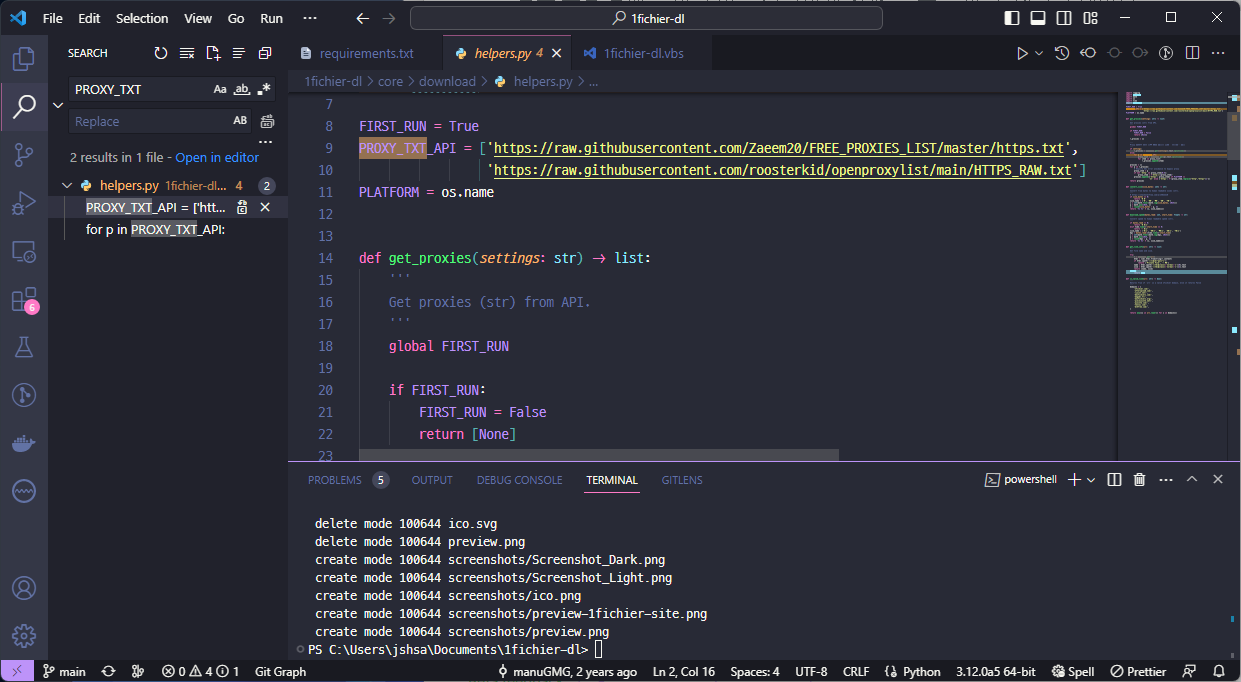
프록시 서버를 사용하는 1Fichier-dl 프로젝트는 CLI 버전으로 개발되어 여러 개발자를 돌고 돌다가 어느 개발자가 GUI를 얹으면서 좀 더 사용이 편리해졌습니다.
최근 원래 기본 프록시 서버를 제공하던 proxyscan.io 서비스가 종료되며 프록시 우회가 전혀 동작하질 않게 되었습니다.
따라서 지금은 인터넷에서 흔히 구하는 0.15 버전의 경우 정상적인 동작을 할 수 없으며 1회차인 로컬 IP 시도만 성공하게 될 겁니다.
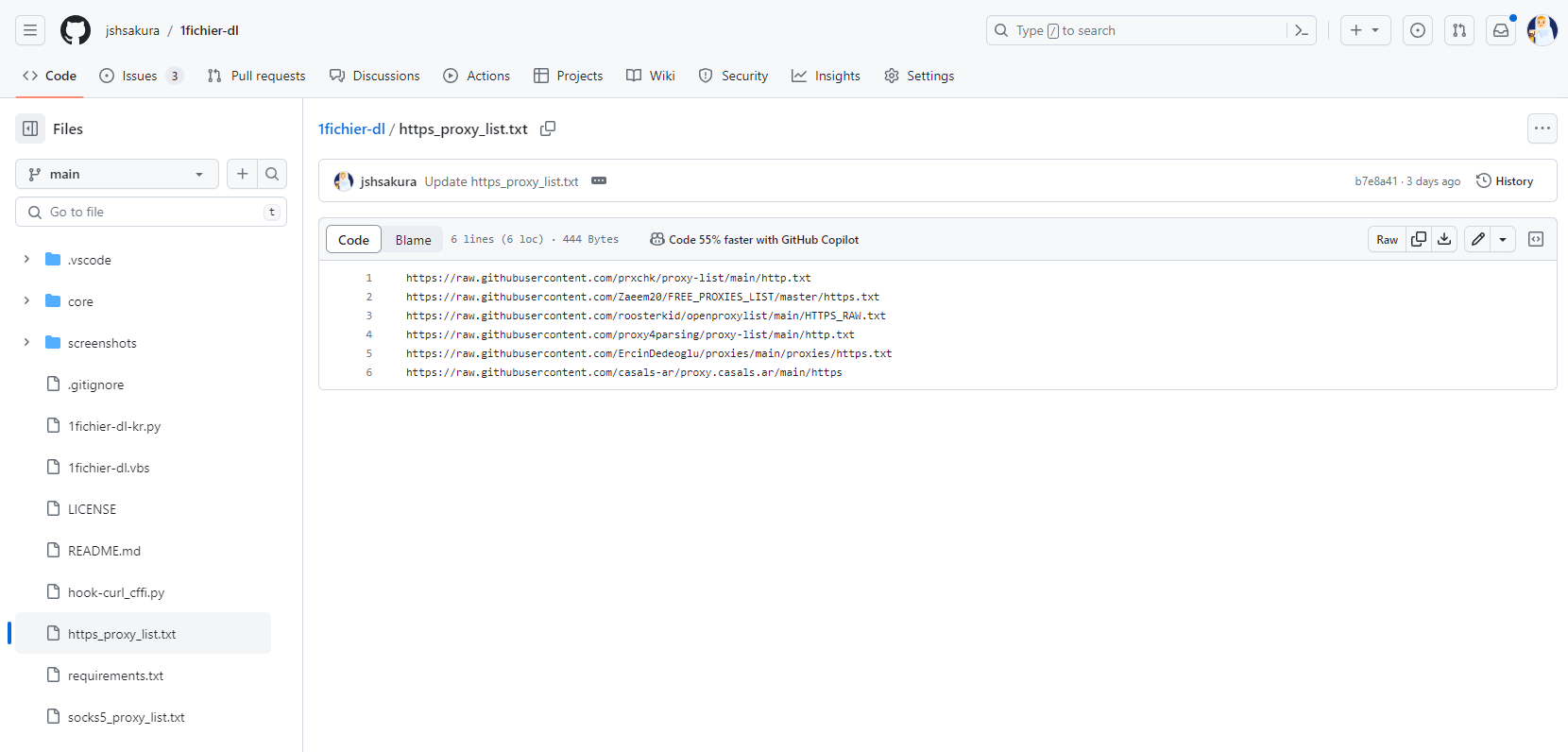
기존 프로그램에서 제공하던 proxyscan.io 프록시 목록 서비스는 종료되었지만, 사용자가 설정에서 직접 수동으로 프록시 목록을 추가하는 기능이 있었습니다.
그러나 흔히 구할 수 있는 프록시 서버 목록의 포맷에는 대부분 앞쪽에 http, https 등의 프로토콜이 누락되어 있습니다.
노션 같은 노트를 이용하면, 직접 프로토콜을 추가한 목록을 작성하고 공유 링크를 추가하는 식으로 사용할 수 있습니다.
그러나 이렇게 되면 수동 갱신이라는 공수가 추가로 발생하게 되니 아무래도 갱신이 자동화된 타 프로젝트들을 이용하는게 유리합니다.
이런 이유로 일반적으로 소스 내 프록시 서버를 URL을 사용자가 직접 수정해서 추가하기가 쉽지 않기 때문에 결국 누군가가 직접 소스를 수정하는 편이 빠릅니다.
다행히도 잠깐 살펴보니 개발 언어가 파이썬이라 직접 간단하게 수정과 빌드가 가능할 것 같아 포크 버전의 개발을 시작했습니다.

https://opencourse.kr/1fichier-dl/
앞서 지난 사용기 포스팅엔 민감한 스크린 샷들이 다소있기 때문에 구독자(회원)에게만 보이게 해두었습니다.
이메일 이외에 어떤 정보도 수집하지 않으니, 궁금하신 분들은 부담 없이 참고해보실 수 있겠습니다.
1Fichier Downloader kr 다운로드
먼저 별도의 포크 버전으로 깃허브 레포를 하나 생성했습니다.
사실 처음엔 한국어화를 할 생각은 없었는데, 개선하면서 확인해보니 간신히 동작하는 수준의 GUI나, 다운로드 로직의 몇 가지 구조적인 문제들을 수정 하자니 보기 편한 한글이 최고였습니다.
캐시 경로 문제를 해결하고 원 파일로 빌드하도록 변경해 두었으며, UX 쪽의 어색한 문제들도 대부분 수정해두었으니 당장은 사용하는 데에 어려움이 없겠습니다.

실행 파일의 경우, 위 깃허브 링크로 이동해서 우측의 Releases(릴리즈) 항목으로 이동하면 다운로드가 가능합니다.
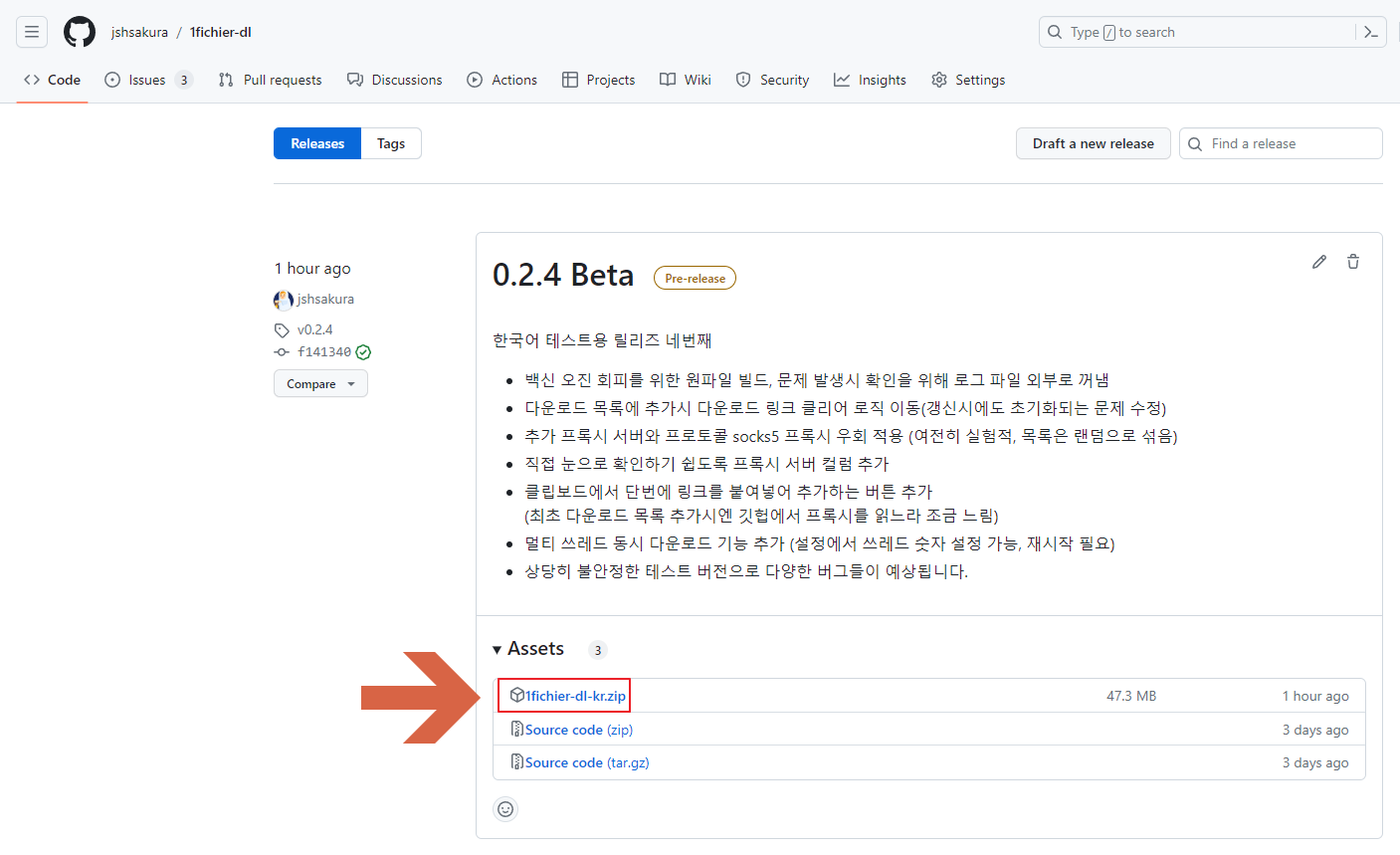
아직은 부족한 버전이나 일단 사용은 가능할 것이라 베타 버전으로 우선 사전 빌드 버전을 올려두었습니다.
리눅스와 맥에서도 이론 상 사용 가능하지만 현재는 윈도우에서의 테스트만 진행하고 있습니다.
타 OS 사용자들의 요청이 있다면 아마도 그때 개선해보겠습니다.
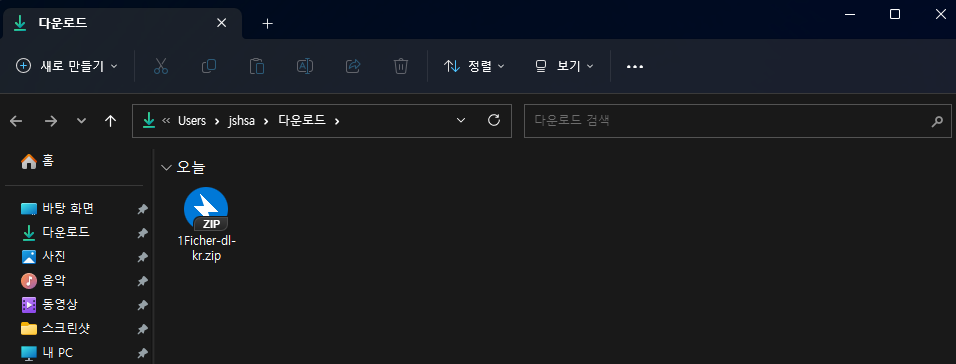
릴리즈 페이지에서 가장 최신 버전의 zip파일을 다운로드 받아줍니다.

다운로드가 완료되면 zip 파일의 압축을 해제해줍니다.

압축을 풀어둔 폴더 안에 1Fichier-dl-kr.exe 를 실행하면 다운로더 프로그램이 실행됩니다.
최신 버전의 경우 기존에 흔히 돌아다니던 버전처럼 다양한 파일이 아닌 원파일 형태로 실행 파일과 설정 폴더(app)만 들어 있습니다.
최초 실행 시 app 이라는 폴더가 함께 생성되는데 이는 캐시 폴더이니 문제가 없다면 삭제하지 마시고 함께 같은 폴더에 넣어두시면 되겠습니다.
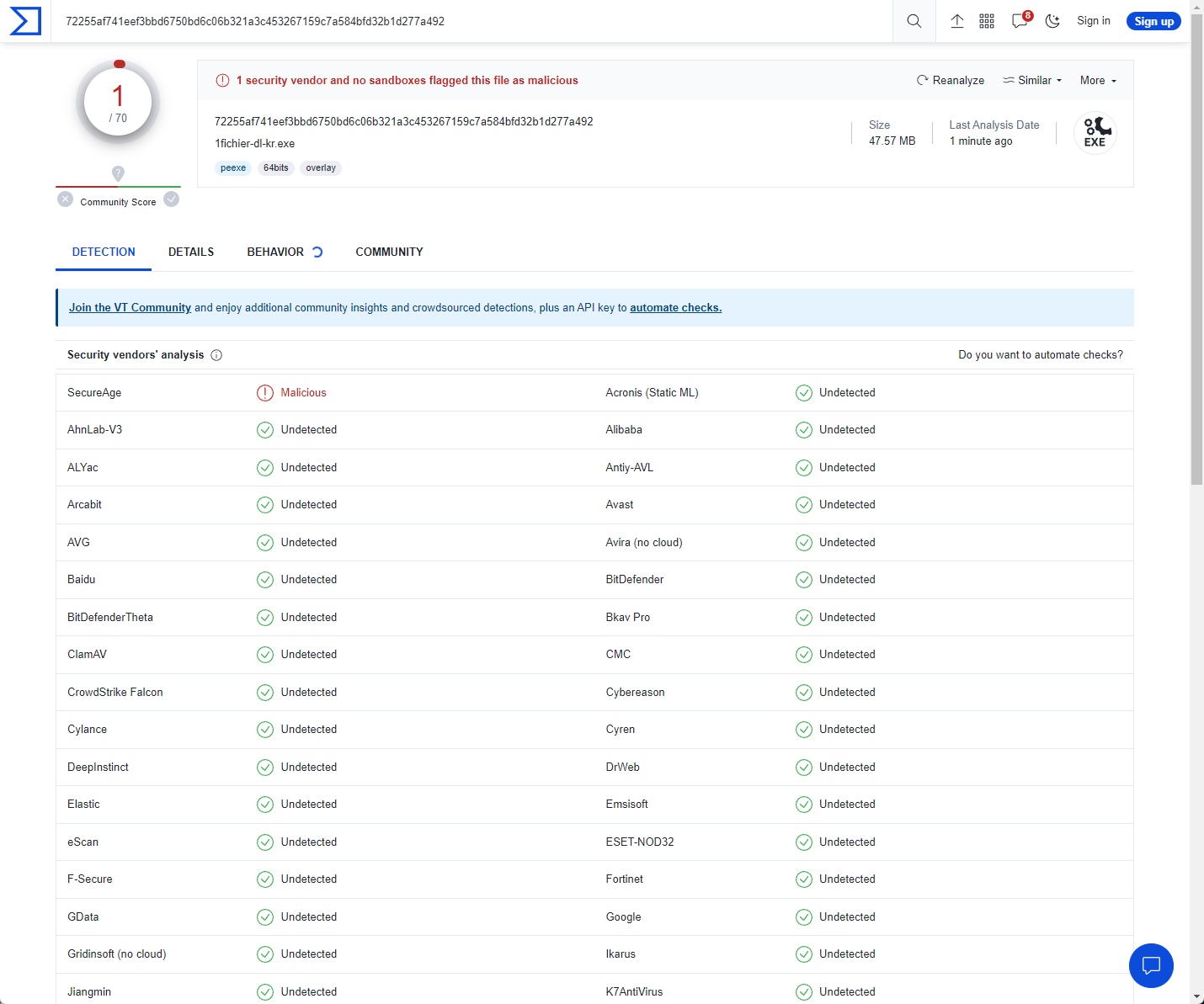
현재 파이썬 v3.11 기반의 pyqt5 로 개발되어 있으며 exe 변환으로 일반적인 X86 및 ARM 윈도우에서도 사용 가능한 것을 확인했습니다.
흔히 파이썬 프로그램을 윈도우 프로그램으로 빌드 할 때 사용하는 pyinstaller를 사용했습니다.
그러나 해당 빌더의 경우 바이러스 백신에 따라 무려 Trojan 바이러스로 오진되기도 하니 놀라지 마시고, 만약 바이러스로 오진 되는 경우 알려주시면 조치하도록 하겠습니다.
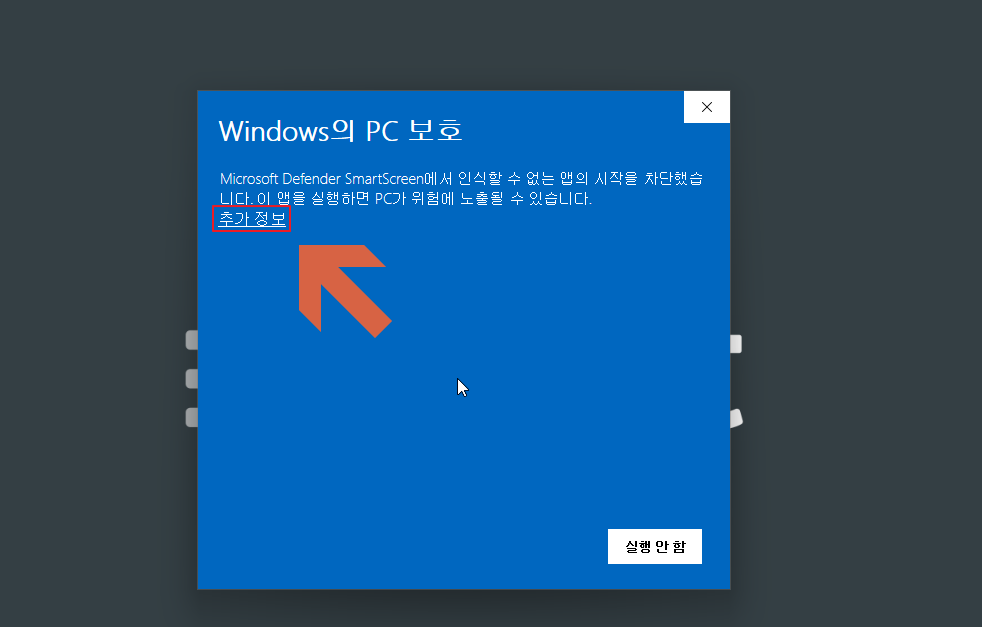
공인된 프로그램이 아니다 보니, 윈도우의 PC 보호 메세지가 나타납니다.
최초 실행 시 추가정보 버튼을 눌러 실행시켜주셔야합니다.
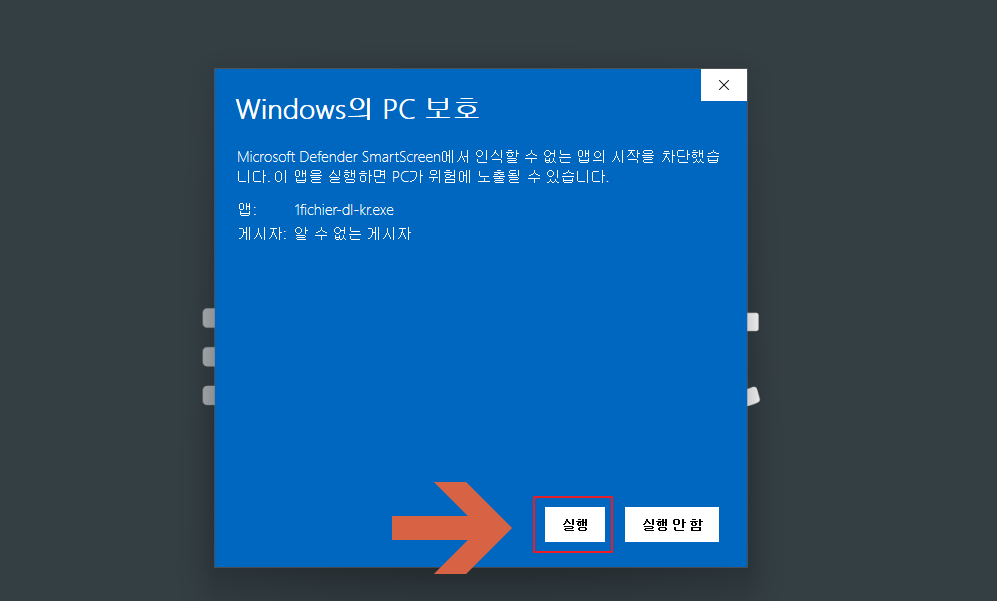
아래의 실행 버튼을 눌러줍니다.
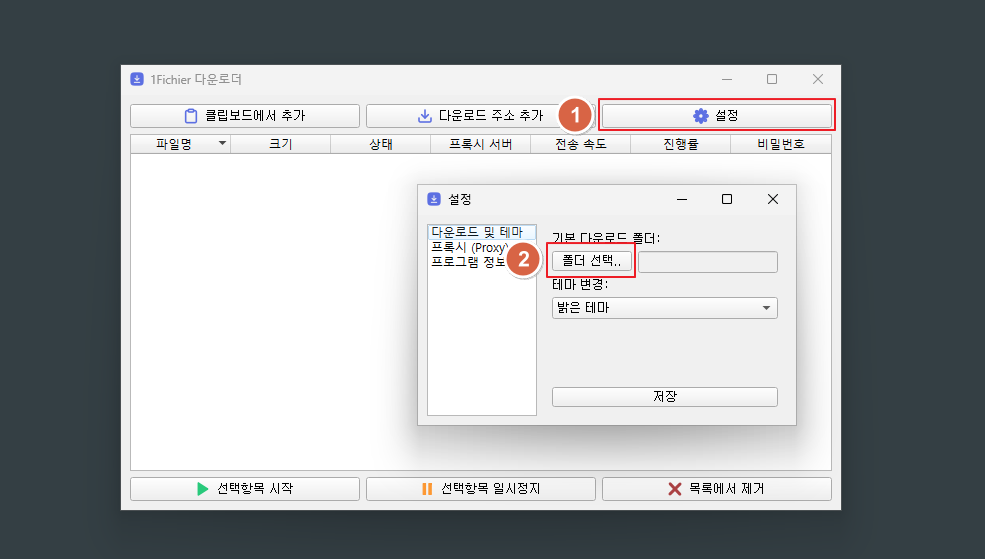
기본 다운로드 경로는 윈도우 기준으로 브라우저와 마찬가지로 사용자의 기본 다운로드 폴더로 변경되었습니다.
기존 구 버전에서는 압축을 풀어둔 경로다 보니 굉장히 어색했는데, 필요하다면 설정에서 기본 다운로드 폴더를 변경하실 수 있습니다.
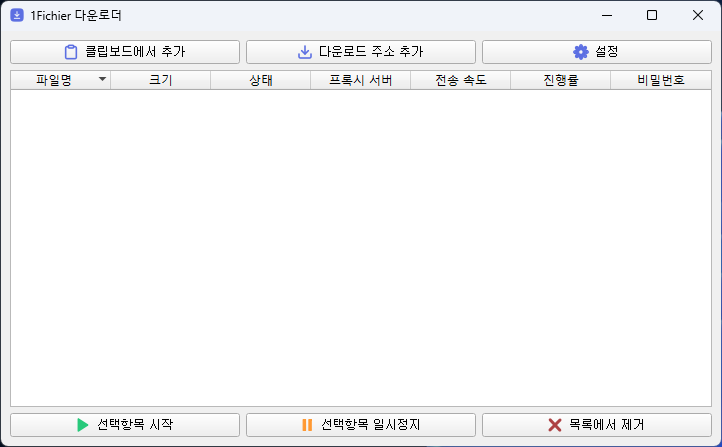
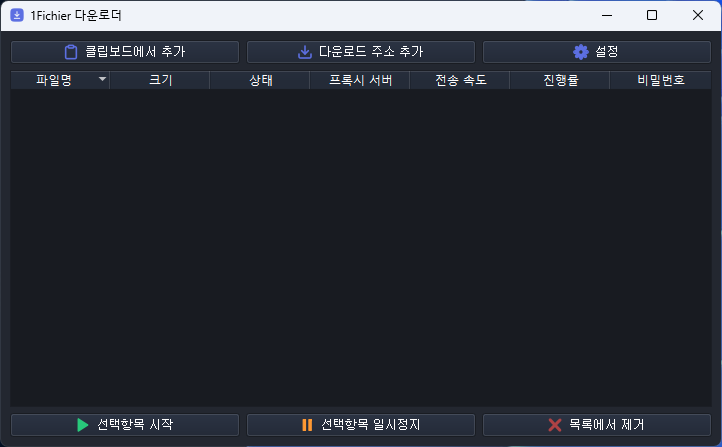
테마의 경우 라이트와 다크 버전을 지원하고 있습니다.
현재 1fichier-dl-kr 다운로더 프로그램은 다음과 같은 순서로 동작하고 있습니다.
기본적으로 사용자의 로컬 IP로 먼저 시도합니다.
따라서 실행시 최초 한두번은 잘 작동하며, 일시 정지 및 재시작시 대기시간에 걸리게됩니다.
실제로는 이후부터 프록시 서버로 우회해서 다운로드를 시도하게됩니다.
모든 프록시 목록에 우회를 실패한다고 가정하더라도..
내 IP가 다운로드 제한이 풀리는 시간에 다시 성공하니 여러개를 걸어 놓고 주무시는 용도로는 충분해보입니다.
프로그램을 종료후 재시작시 기존 다운로드 목록을 캐싱해서 다시 시도하기 때문에
프로그램을 종료하고 재실행하는 것으로도 프록시 목록의 갱신이 가능합니다.
다운로드를 위해 1fichier에 접근하기 위해서는 반드시 https 를 지원하는 프록시 목록을 사용해야만 했습니다.
깃허브에서 업데이트 주기가 빠른 Proxy List 목록 몇 가지를 추가해둔 상태입니다.
보통 프록시 목록은 보통 약 7천개 가량으로 10~30분 간격으로 자동으로 갱신 되고 있습니다.
추가로 socks5 형태도 지원하도록 개선되었으나 이쪽은 오히려https 지원 여부가 불명확한 프록시 서버들이 많아 동작이 매끄럽지 않았는데 여전히 섞어서 사용하도록 테스트 중입니다.

참고로 보통 1fichier 링크를 제공하는 사이트들은 다들 광고가 범벅이고 클릭마다 지독한 피싱 링크가 가득한 사이트가 대부분입니다.
그러나 이 문제는 의외로 아주 손쉽게 다른 프로그램의 도움을 받아 피할 수 있습니다.
Brave 브라우저를 이용한 피싱 및 fake click 유도 회피
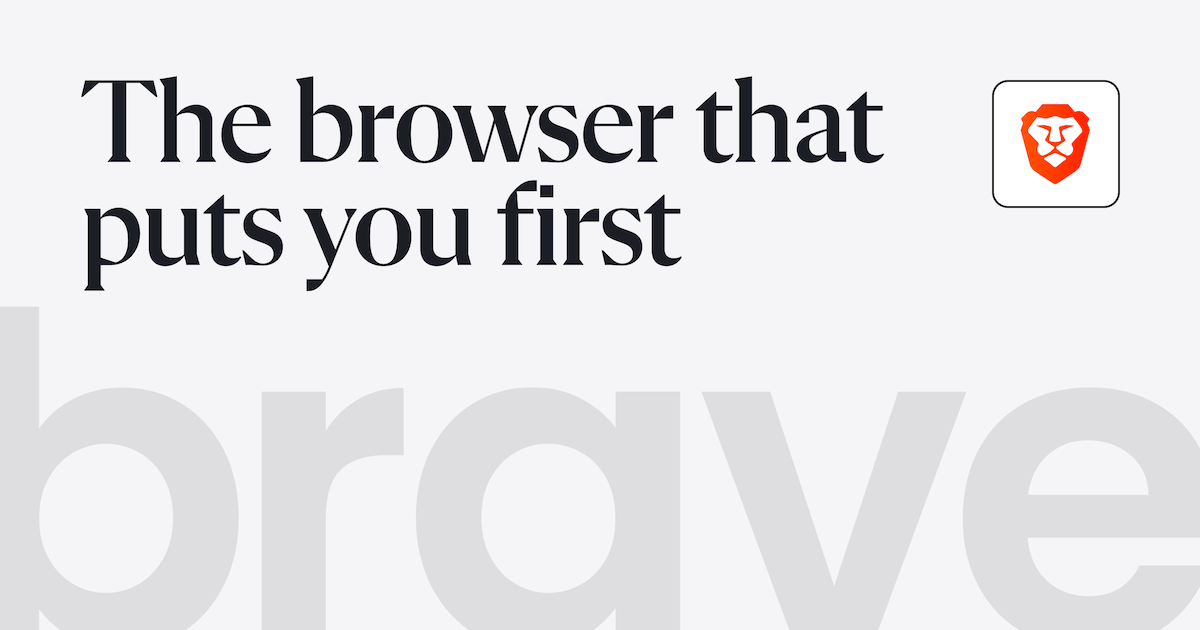
무려 광고 차단이 패시브인 Brave(브레이브) 브라우저를 반드시 사용하시는 것을 추천 드립니다.
단순히 위 브라우저에서 웹사이트 이용 시 광고차단은 물론이고 페이크 클릭등의 악성 클릭 낚시 유도를 피할 수 있습니다.
기능이 너무 혜자가 아닌가 싶지만, 자바스크립트의 개발자이자 파이어폭스를 개발했던 모질라 재단의 설립자인 브랜든 아이크와 브라이언 본디가 설립한 브레이브 소프트웨어에서 개발하는 웹 브라우저이니 믿고 사용할 수 있습니다.

가장 흔하게 알려진 위 사이트의 경우 korean 태그를 제공하기 때문에 국내 자료를 조회하기 편해 선호도가 높습니다.
위 사이트를 기준으로 일반적인 형태로 이용하는 예제를 한번 보겠습니다.
아래의 다운로드 링크 중에 1Fichier를 선택해줍니다.
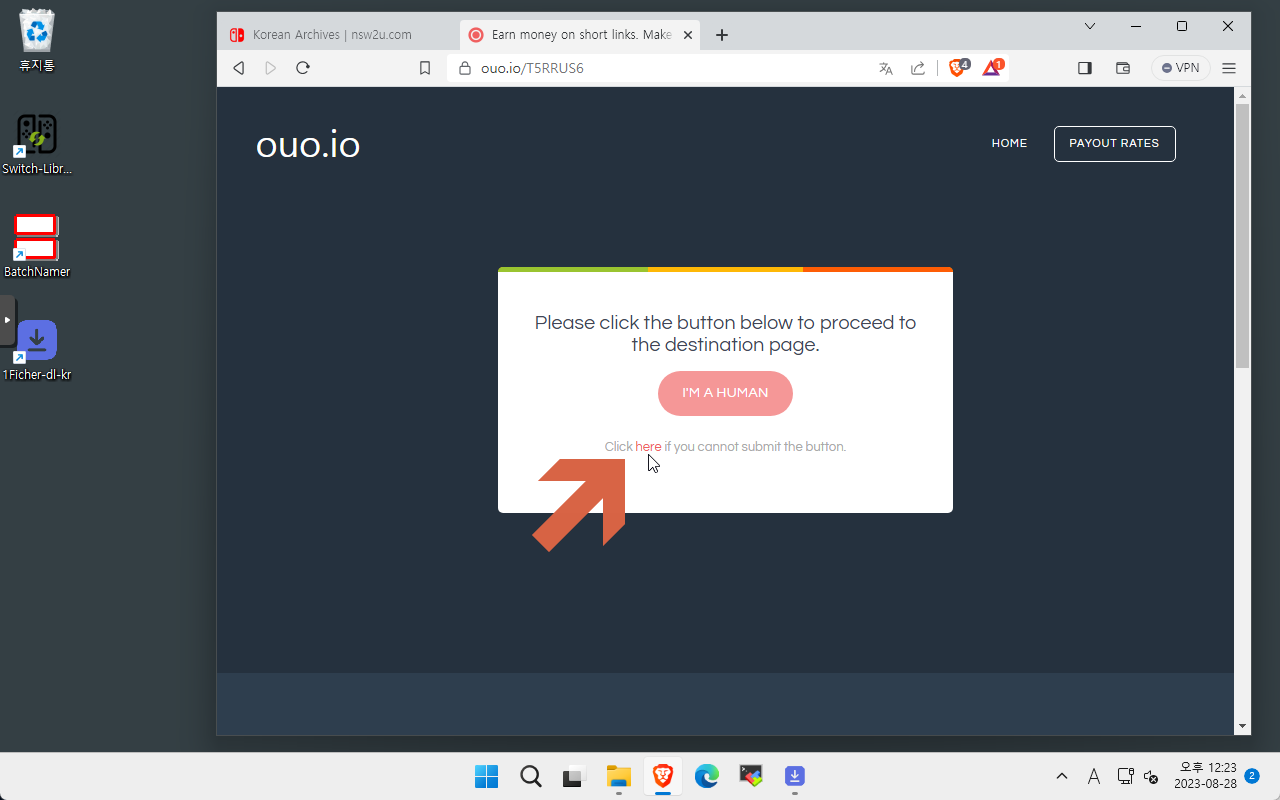
직접 링크를 클릭해서 화면을 이동하면 위처럼 ouo.io 의 별도 광고 링크로 넘어갑니다.
물론 브레이브 브라우저 덕에 광고가 모두 사라졌기 때문에 깔끔한 모습입니다.
이제 화면에 광고는 없지만 화면에 버튼을 눌러 넘어가는 동작이 정상적으로 동작하지 않습니다.
따라서 사용자가 수동으로 넘기기 위해선 아래의 here를 클릭 해주셔야 합니다.
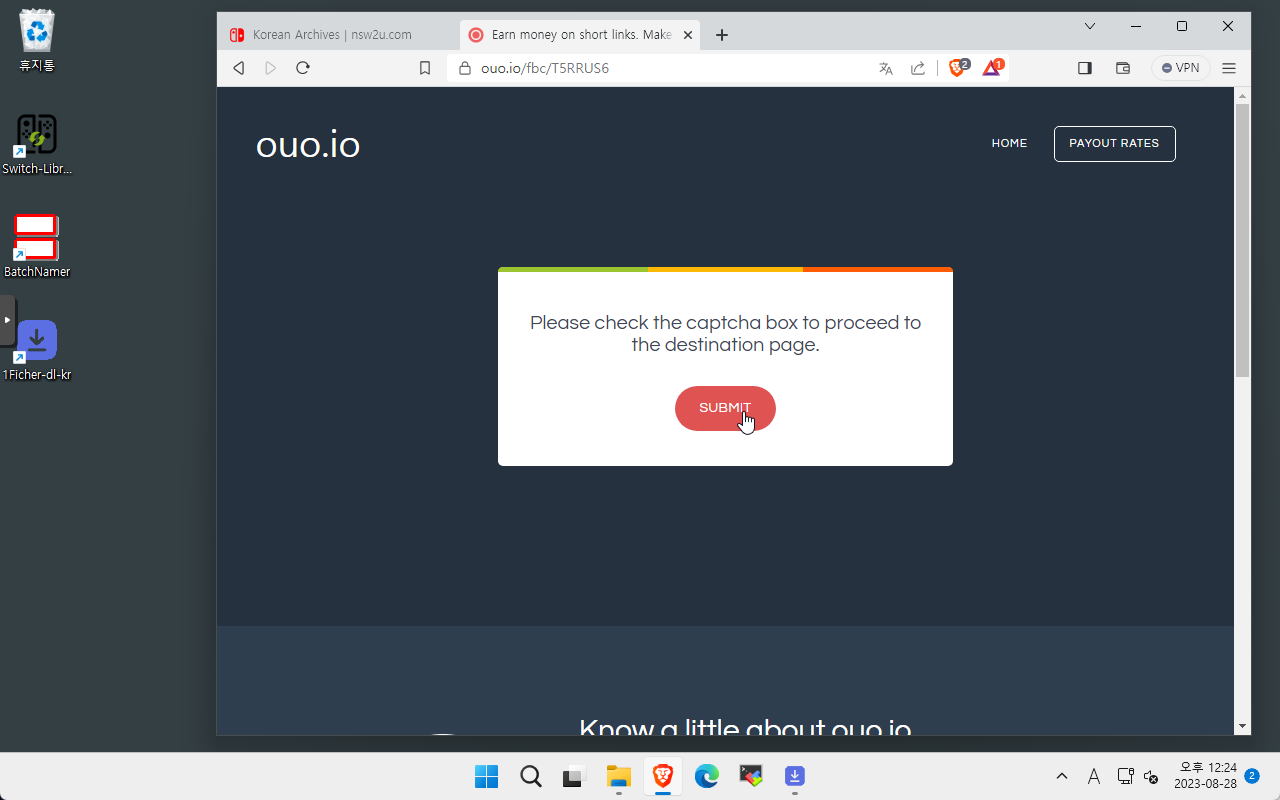
다음은 직접 클릭이 가능한 SUBMIT 버튼이 나타나는데 버튼을 눌러줍니다.
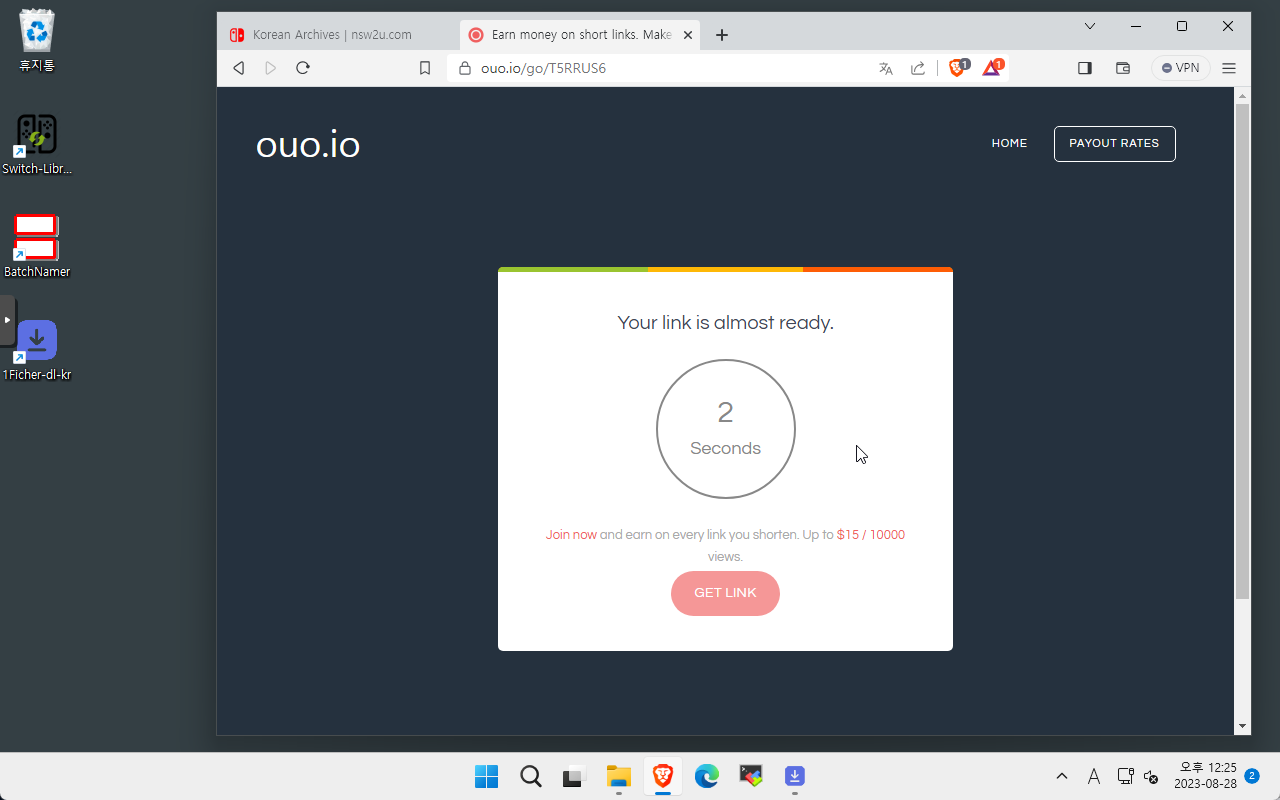
다시 정상적으로 3초 간 대기하며 아래의 GET LINK 버튼으로 이동이 가능할 때까지 잠시 기다려줍니다.
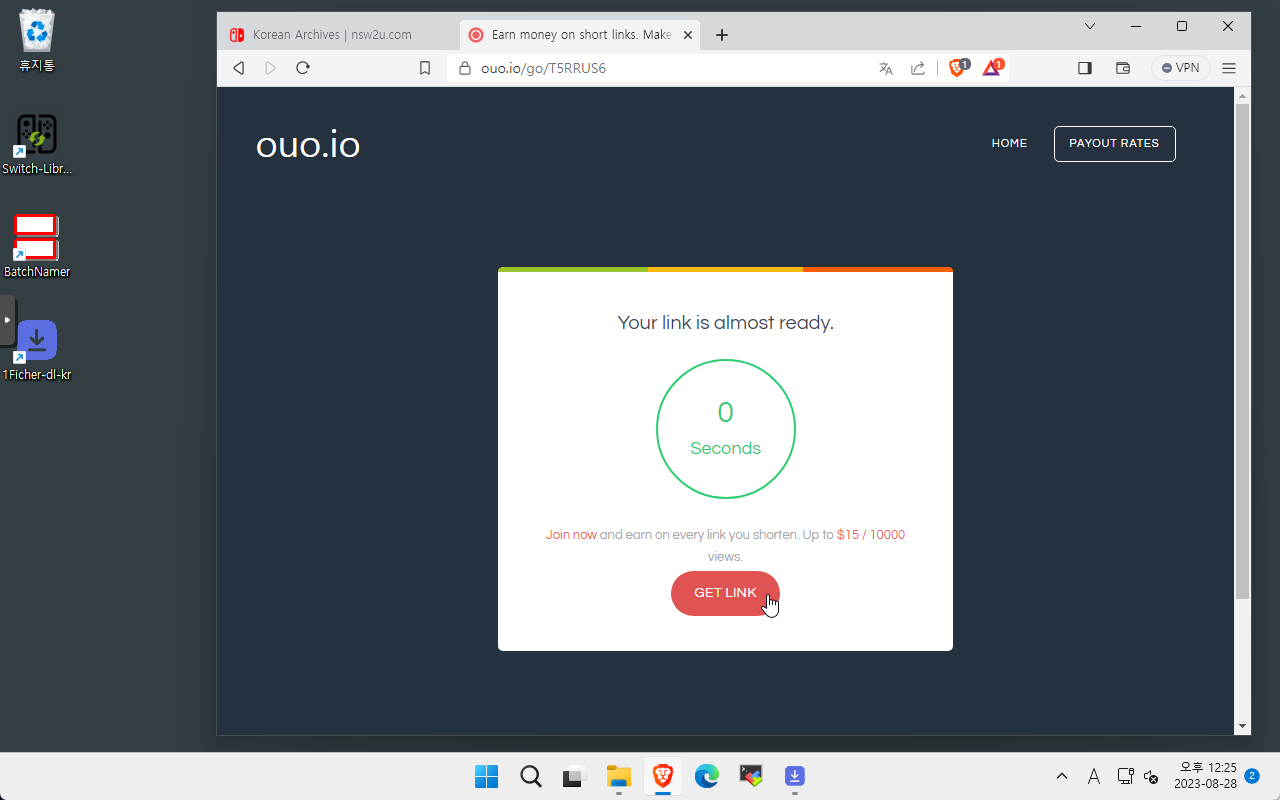
아래에 활성화된 GET LINK 버튼을 눌러주면 1fichier 다운로드 링크로 이동합니다.
1Fichier 다운로더 프로그램 내 다운로드 링크 추가
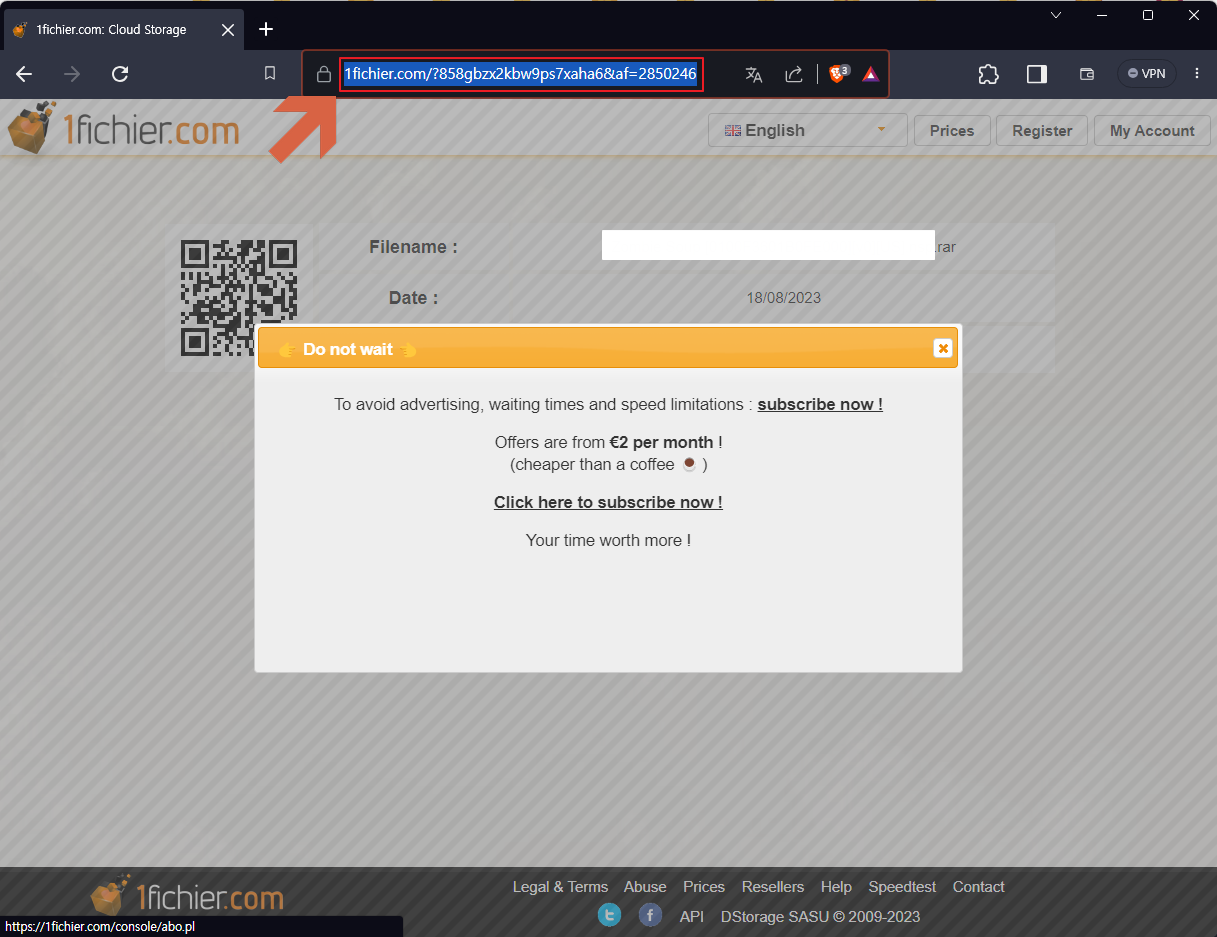
이제 1fichier 링크가 열리면 브라우저 상단의 주소 표시 줄의 주소를 그대로 Ctrl + C를 눌러 복사합니다.
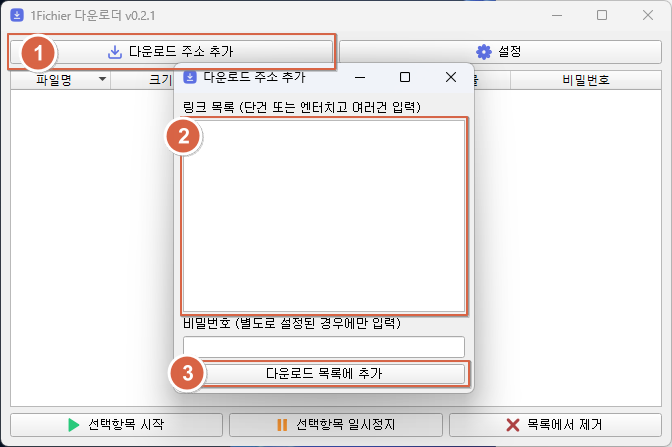
(1) 프로그램을 실행하고 우측 상단의 다운로드 주소 추가 버튼을 눌러줍니다.
(2) 방금 주소 표시 줄에서 복사한 1fichier 다운로드 주소를 붙여 넣기로 입력해줍니다.
(3) 다운로드 목록에 추가 버튼을 누르고 잠시 기다려줍니다.
다운로드 용 1fichier 링크를 얻기 위해서 번거롭게 광고 뺑뺑이를 태워둔 것이 불법 파일 공유 사이트에서는 일반적입니다.
매 다운로드마다 3초를 기다리는 과정은 굉장히 귀찮은 일이기 때문에 프로그램이 알아서 우회 했으면 좋겠습니다.
ouo.io 의 단축 링크 주소를 다운로더에 바로 입력
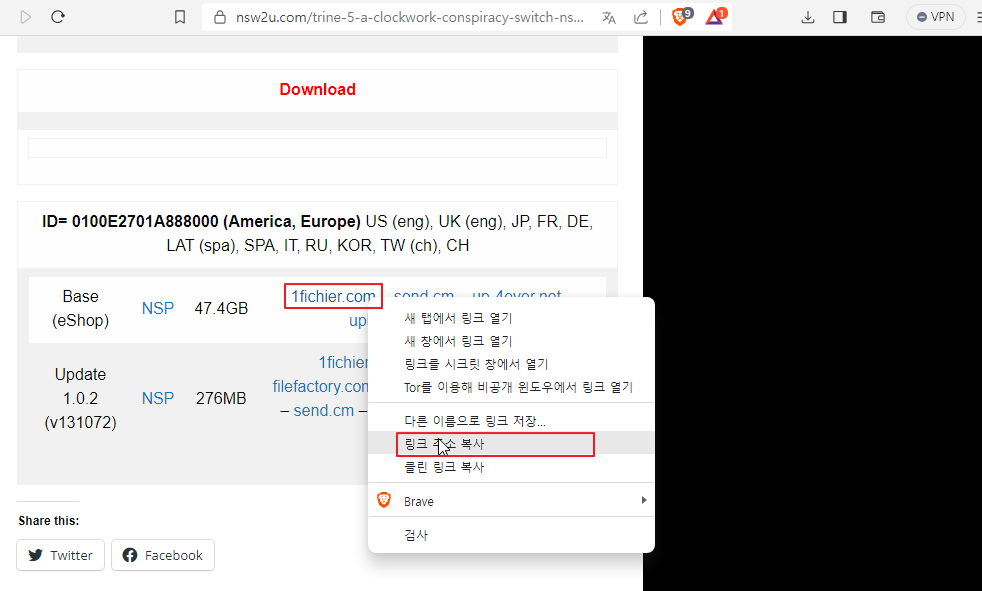
따라서 추가로 v0.2.2 버전 부터는 ouo.io에 적용된 reCAPTCHA 자동 우회 기능이 추가되었습니다.
단축 링크를 그대로 복사해서 다운로더에 입력하면 알아서 실제 1fichier 다운로드 링크를 구해서 입력되도록 개선되었습니다.
따라서 마우스 우클릭으로 1fichier.com 링크를 바로 복사해서 다운로더에 붙여 넣어 사용하시면 더욱 편리합니다.
현재는 제가 사용 중인 경로가 ouo.io뿐이다 보니 위처럼 적용되어 있습니다.
추가로 유사한 타 사이트의 자동 우회가 필요한 경우 댓글로 요청해주시면 여유가 될 때 추가해보도록 하겠습니다.
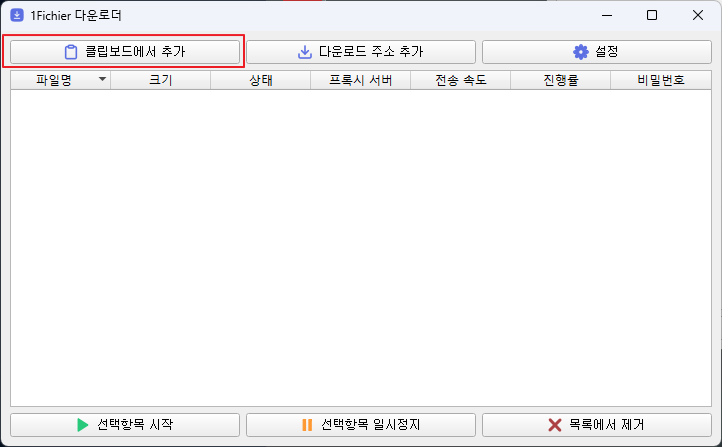
링크 주소 복사 (Ctrl + C) 한 상태로 클립보드에서 추가 버튼을 눌러 단번에 다운로드 목록에 추가가 가능합니다.

위 사진처럼 단축 링크 자체를 하나 또는 줄 바꿈으로 여러 개를 동시에 입력하는 것으로도 복수의 다운로드 목록을 추가할 수 있습니다.
단 현재는 reCAPTCHA 자동 우회 대상인 ouo.io 단축 링크에만 적용되며 다른 사이트의 단축 링크에는 대응하지 않습니다.
입력 시 추가적인 우회가 동작하다 보니 1fichier 일반 다운로드 링크를 직접 붙여 넣을 때보다 다운로드 목록에 추가 되는 시간이 좀 더 걸리게 됩니다.
다운로드 목록에 추가되도록 클릭하고 1~2초 정도 조금만 더 기다려주세요.
한번 사용한 프록시 아이피는 프로그램 실행 시점부터 사용하는 동안 모두 소진하게 되면 다시 깃허브에 요청해서 새 프록시 목록을 받아오도록 처리되어있습니다.
GUI의 소소한 버그 수정도 함께 진행되었기 때문에 원인 모를 종료 현상도 상당히 개선되었으리라 생각합니다.

링크 추가를 반복하면 위 사진처럼 대기 열에 두고 연속으로 다운로드가 가능합니다.
기본 값은 동시 다운로드를 3개까지 지원하도록 수정했으나 실험적인 기능입니다.
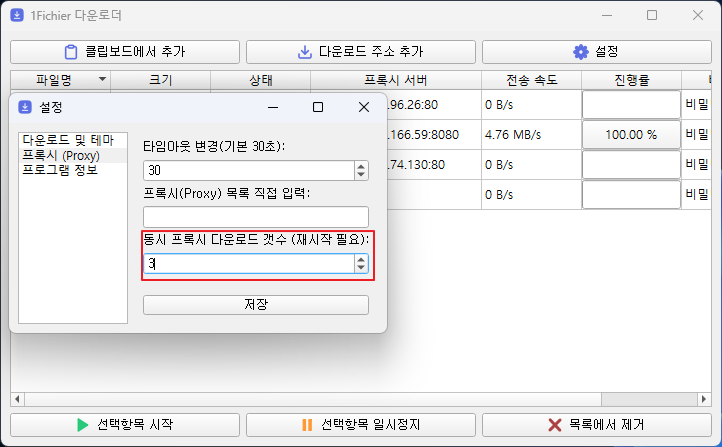
이는 설정에서 동시 다운로드 개수를 수정하고 프로그램을 재 실행 하는 것으로 변경도 가능합니다.
아무래도 프록시 서버가 모두 무료다 보니 대부분 성공률이 낮은 편이고 대기 시간도 조금 답답하게 느껴지긴 하지만, 어쨌든 동작합니다.
간혹 100kb 급의 안타까운 속도의 프록시 서버로 연결되기라도 하면 시간만 잡아먹기 딱 좋은데..
이 경우 프로그램을 종료했다가 다시 실행하는 것으로 1회차(로컬IP)를 실패하게 만들면 알아서 이후 타 프록시 서버로 전환하는 식으로도 재 시도가 가능합니다.
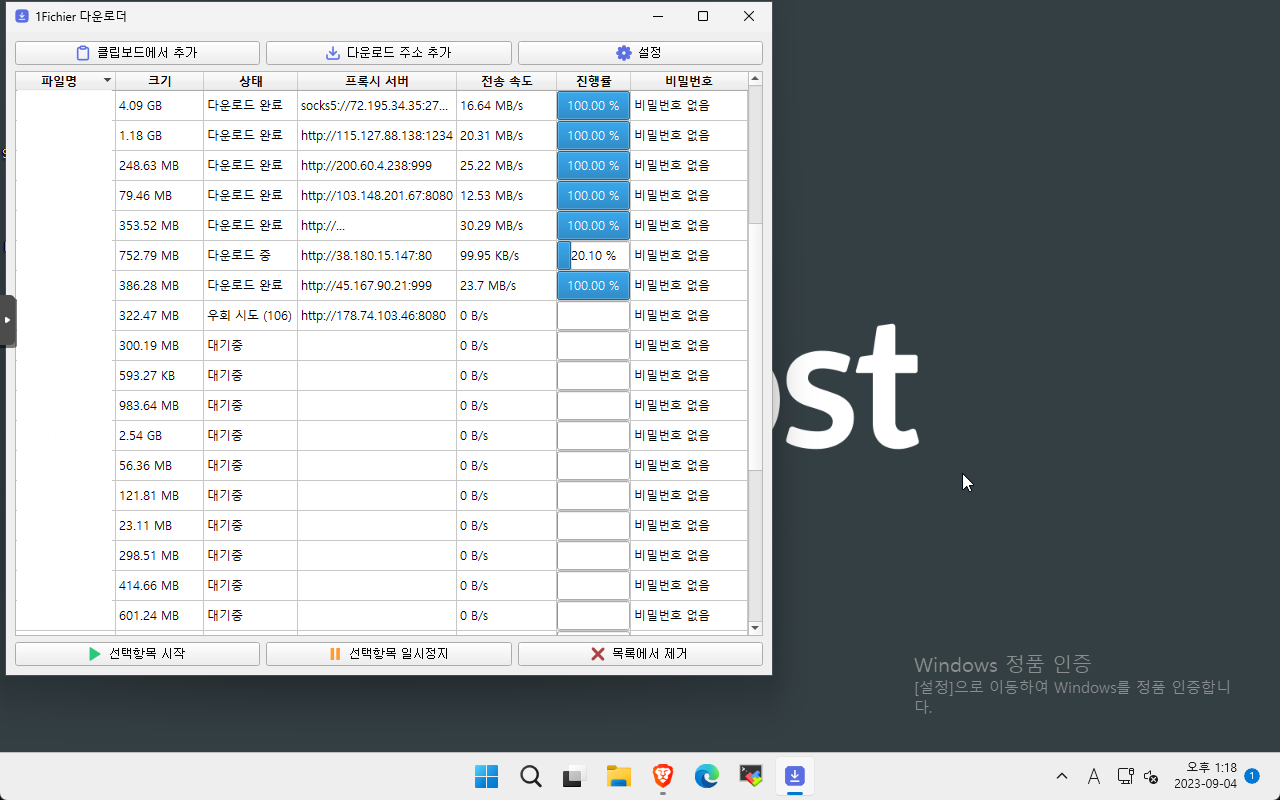
결국 프로그램의 목적은 수동적인 번거로움을 피하기 위함이니..
편하신 시간 대에 대충 대기 열에 여러 개를 걸어 두시고 그대로 두고 주무시는 용도로 사용하시는 걸 추천합니다.
사용자가 다운로드 주소를 추가할 때 별도 처리가 없다 보니 입력 창을 초기화 하지 않는 고질적인 문제가 수정되었습니다.
실수로 몇 번이고 누르면 동일한 주소가 계속 추가 되는 문제로 관리하기가 번거로웠습니다.
다운로드 주소 입력 시 다운로드 작업이 추가되기 전까진 자동으로 입력 창의 입력을 막고 이미 다운로드가 요청된 값은 입력 창에서 초기화하도록 개선되었습니다.
어떤 식으로 사용하든 직접 기다렸다가 받는 것보단 빠르지만, 별도의 유료 VPN을 사용하시는 분들은 다른 꼼수도 있겠습니다.
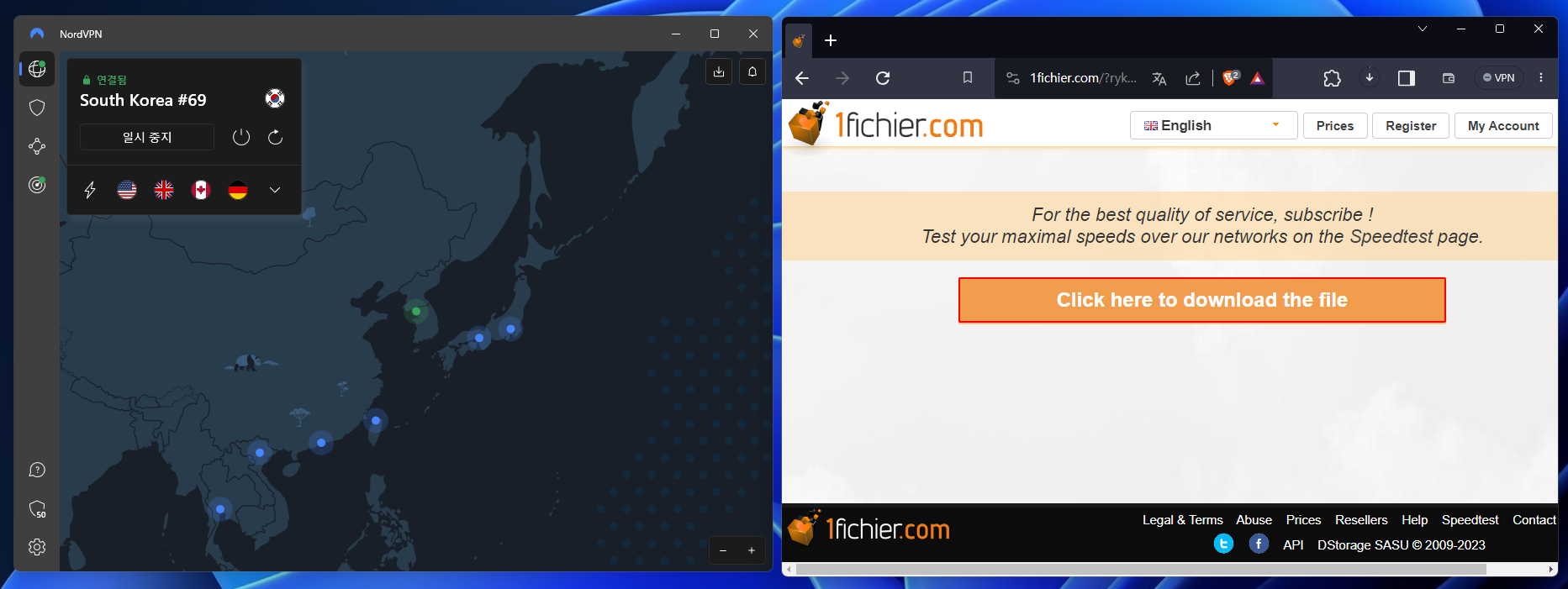
다소 불편하지만 VPN 연결 및 해제로 IP만 변경 되면 결국 다운로드를 위한 IP 우회가 가능한 셈이기 떄문에 계속 돌려가며 연결하면 1fichier의 대기시간 없이 사용이 가능합니다.
물론 파일 하나를 전부 다운로드 할 때까지 기다려야 하지만, 직접 갱신해서 다운로드 받으실 수단이 있는 분들이시라면 굳이 프로그램을 쓰실 필요는 없겠습니다.
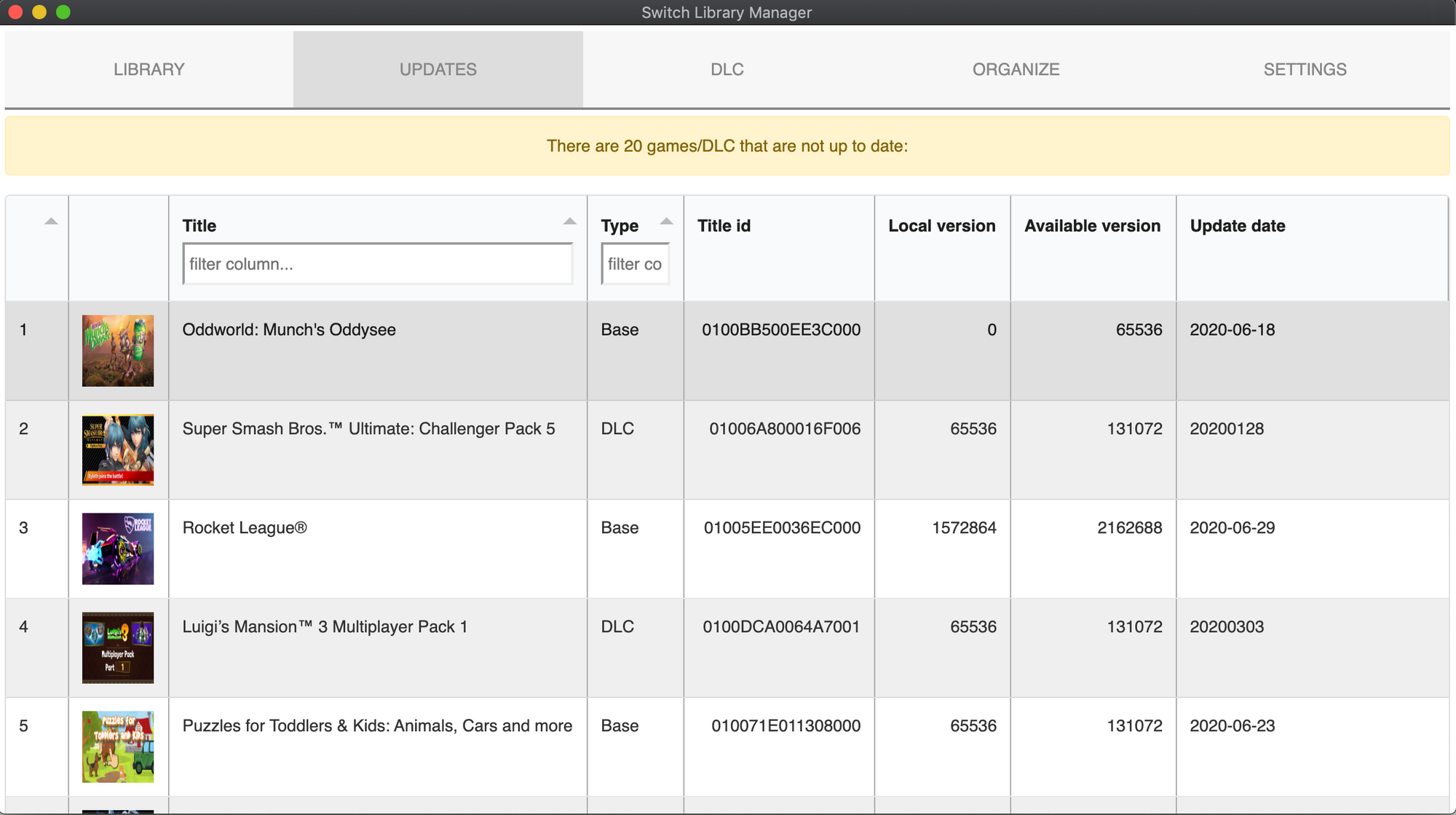
https://opencourse.kr/switch-library-manager-review/
만약 스위치 롬 파일 관리 용으로 로컬에서 관리하고 계신다면 추천할만한 프로그램이 있습니다.
보통 이런 사이트에서 구하는 파일 명은 엉망인 경우가 많기 때문에 따로 이름에 타이틀 아이디와 버전을 붙여서 수정해두는 것이 편리합니다.
이때 스위치 라이브러리 매니저를 로컬 라이브러리에 연동해 둔다면 파일 명에 자동으로 타이틀 아이디나 버전 번호를 붙여 주기 때문에 DLC등을 관리하기 몹시 수월합니다.
이렇게 되면 결국 개인용 틴포일과 원격 프리샵 등의 구축이 몹시 쉬워지는 시너지가 있기 때문에 따로 파일 관리를 직접 하고 계신다면 위 포스팅도 참고해보시길 바랍니다.
백신에서 바이러스로 오진 되면 온라인에서 오해 받기 쉽기 때문에 걱정인데 별 일이 없었으면 좋겠습니다.
그동안 가끔 사용하면서 사용자 입장에서 불편했던 문제들을 조금씩 고쳐서 적용하고 있습니다.
현재 단일 다운로드만 지원하는 등의 구조적인 문제를 비동기 다운로드로 동작하도록 구조를 살펴보고 있는데..
이럴 땐 정말 헛소리도 많이 하는 것으로 유명하지만 ChatGPT가 개발 도구로써 정말 유용하다는 걸 새삼 다시 느끼는 프로젝트였습니다.
기존 다운로더를 사용하셨던 분들에게 추천하며, 몇 가지 편의 기능이 추가되었으니 한번 가볍게 사용해 보시길 바랍니다.
도움이 되시길 바라겠습니다.